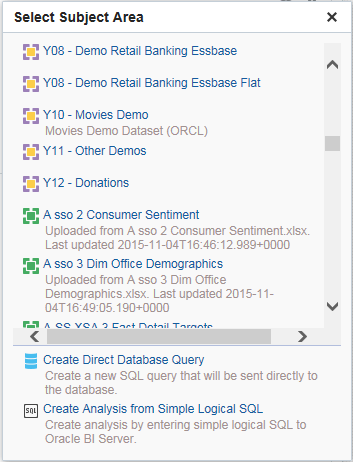3 Adición de Datos Externos a Análisis
Temas
Este capítulo incluye las siguientes secciones:
Acerca de la Inclusión de Datos Externos en Análisis
Al crear o modificar un análisis en Presentation Services, puede incluir datos de áreas temáticas externas creadas y guardadas en Visual Analyzer.
Los juegos de datos creados y guardados en Visual Analyzer coinciden y se modelan de acuerdo con las áreas temáticas del repositorio de metadatos de Oracle BI. Al crear un análisis con un área temática externa, solo se pueden agregar columnas al análisis, no modelar los datos. Todas las actualizaciones del área temática externa realizadas en Visual Analyzer aparecerán en Presentation Services.
Al crear un nuevo análisis o modificar uno existente, las áreas temáticas externas coinciden con las áreas temáticas del repositorio de metadatos de Oracle BI y su permiso de acceso se mostrará en el cuadro de diálogo Seleccionar Área Temática o Agregar/Eliminar Áreas Temáticas. Consulte Acceso a Áreas Temáticas Externas y Uso Compartido de Análisis que Contengan Datos del Área Temática Externa para obtener más información sobre qué áreas temáticas externas están incluidas en su lista de áreas temáticas.
Al crear o modificar un análisis, puede utilizar los datos de las áreas temáticas externas de la manera siguiente:
-
Crear un análisis que utilice el área temática externa por sí sola.
Puede crear un análisis basado únicamente en un área temática externa. No tiene que utilizar el área temática con la que coincide y se modela el área temática externa.
-
Crear un análisis que utilice un área temática externa junto con el área temática con la que coincide y se modela el área temática externa.
Por ejemplo, puede superponer métricas en datos de empresa, como actualizar un informe de progreso con nuevos datos de presupuesto creados y guardados como un área temática externa. Puede enriquecer los análisis con atributos de un área temática externa, como datos demográficos para obtener información detallada sobre cómo podrían afectar los distintos niveles de educación a la cantidad de ventas. Puede definir acumulaciones y segmentos personalizados; por ejemplo, observar cómo cambia el segmento de ingresos si se vuelven a clasificar los productos.
Suponga que tiene un área temática que contiene datos sobre las ventas, como Products, Brands y Salespeople. Tiene un área temática externa que contiene las cifras de ventas de Target Revenue, que no existen en el área temática. Desea crear un análisis que combine los valores de Product y Brand del área temática con las cifras de Target Revenue del área temática externa. El área temática externa ha sido modelada de forma que las columnas Product y Brand del área temática externa coincidan con las del área temática y agrega Target Revenue como medida. La asociación conecta el área temática externa con el área temática.
Acceso a Áreas Temáticas Externas y Uso Compartido de Análisis que Contengan Datos del Área Temática Externa
Solo estarán disponibles para agregarlas a los análisis las áreas temáticas externas para las que tiene permiso de acceso.
Los permisos para el área temática externa se otorgan en Visual Analyzer o mediante los análisis que utilizan el área temática externa.
Se mostrará un área temática externa en el cuadro de diálogo Seleccionar Área Temática o en el cuadro de diálogo Agregar/Eliminar Áreas Temáticas si el usuario que ha creado y guardado el área temática externa en Visual Analyzer le ha proporcionado permiso de acceso como usuario individual o como miembro de un rol.
También verá áreas temáticas externas en el cuadro de diálogo Seleccionar Área Temática o en el cuadro de diálogo Agregar/Eliminar Áreas Temáticas si un usuario de Presentation Services crea y guarda análisis que incluyen dichas áreas temáticas externas y le otorga permiso para ver o editar dichos análisis. Tenga en cuenta lo siguiente:
-
Cuando un usuario guarda un análisis que contiene un área temática externa, Oracle BI EE recuerda al usuario que se compartirán los datos del área temática externa.
-
Todos los permisos guardados con el análisis utilizando un área temática externa se aplican al análisis y al área temática externa.
-
Un análisis en el que se utilice un área temática externa se debe guardar en una carpeta de catálogo compartida. Así se garantiza que el usuario que vea o edite el análisis también verá datos del área temática externa.
-
Si un análisis que utiliza un área temática externa se ha guardado en un lugar distinto de una carpeta compartida y si un usuario al que no se ha otorgado acceso al área temática externa en Visual Analyzer ve o edita dicho análisis, los datos del área temática externa no se mostrarán en el análisis.
Iconos de Área Temática
Los iconos representan las diferentes formas de crear elementos en las áreas temáticas.
Tanto el cuadro de diálogo Seleccionar Área Temática como el cuadro de diálogo Agregar/Eliminar Áreas Temáticas de Oracle BI EE utilizan diferentes iconos para distinguir las áreas temáticas creadas con la herramienta de administración y las áreas temáticas externas creadas y guardadas en Visual Analyzer.
El icono del cuadrado morado y amarillo aparece en las áreas temáticas que se han creado con la herramienta de administración. El icono cuadrado verde aparece en las áreas temáticas externas que se han creado y guardado en Visual Analyzer. Observe la ilustración.
Adición de Áreas Temáticas Externas a un Análisis
Puede agregar datos de áreas temáticas externas al crear un análisis o cuando modifica un análisis existente.
- Cuando cree un nuevo análisis, seleccione el área temática externa que desea utilizar en el análisis en el cuadro de diálogo Seleccionar Área Temática.
- Al editar un análisis existente, haga clic en Agregar/Eliminar Áreas Temáticas en el panel Áreas Temáticas, seleccione el área temática externa que desea agregar y, a continuación, haga clic en Aceptar.
Eliminación de Áreas Temáticas Externas de un Análisis
Puede eliminar un área temática externa de un análisis.
Si elimina un área temática externa, sus datos se eliminan del análisis. El área temática externa y sus datos permanecen en Oracle BI Server. Consulte Supresión de Áreas Temáticas Externas de Oracle BI EE.
No puede eliminar un área temática con la que coincide y se ha modelado el área temática externa.
- Abra el análisis al que haya agregado datos externos para editarlo.
- En el panel Áreas Temáticas, haga clic en Agregar/Eliminar Áreas Temáticas.
- En el cuadro de diálogo Agregar/Eliminar Áreas Temáticas, seleccione el área temática externa que desea eliminar y, a continuación, haga clic en Aceptar.
Descarga de Datos de Áreas Temáticas Externas
Usted o cualquier usuario que tenga acceso de lectura pueden descargar los datos en un área temática externa.
Los datos descargados se guardan en un archivo que contiene todas las hojas de trabajo y todas las columnas de cada hoja de trabajo. Los datos descargados reflejan los datos cargados más recientemente, que no son necesariamente los datos originales cargados en el área temática externa.
Cualquier permiso de uso compartido para el área temática externa, ya sea Leer, Modificar o Control Completo, permite el acceso para descargar todo el archivo de hoja de cálculo.
Para descargar los datos externos:
-
En el panel Áreas Temáticas, haga clic con el botón derecho en el área temática externa y seleccione Descargar.
-
En el cuadro de diálogo Guardar como, mantenga el nombre de archivo por defecto o asigne al archivo un nombre nuevo.
-
Haga clic en Guardar.
Supresión de Áreas Temáticas Externas de Oracle BI EE
Puede suprimir de forma permanente un área temática externa de Oracle BI Server cuando necesite liberar espacio para no superar los límites de almacenamiento.
Puede suprimir solo áreas temáticas externas. No se pueden suprimir áreas temáticas externas que haya incluido en análisis. La supresión de un área temática externa es diferente a la eliminación de un área temática externa de un análisis. Consulte Eliminación de Áreas Temáticas Externas de un Análisis.
- En el panel Áreas Temáticas, haga clic con el botón derecho en el área temática externa y seleccione Suprimir.